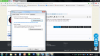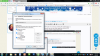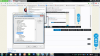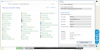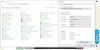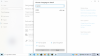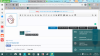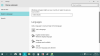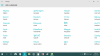- 6 Tháng bảy 2015
- 6,549
- 13,985
- 1,304
- Quảng Nam
- Vi vu tứ phương
 [TẶNG BẠN] TRỌN BỘ Bí kíp học tốt 08 môn
[TẶNG BẠN] TRỌN BỘ Bí kíp học tốt 08 môn
 Chắc suất Đại học top - Giữ chỗ ngay!!
ĐĂNG BÀI NGAY để cùng trao đổi với các thành viên siêu nhiệt tình & dễ thương trên diễn đàn.
Chắc suất Đại học top - Giữ chỗ ngay!!
ĐĂNG BÀI NGAY để cùng trao đổi với các thành viên siêu nhiệt tình & dễ thương trên diễn đàn.
Vì nhiều lí do khác nhau nên giờ mình cần phải tập viết tiếng nhật. Mình có sử dụng phần mềm viết tiếng Nhật của chrome rồi nhưng nó chỉ hiển thị chữ mềm Hiragana mà thôi. Rắc rối hơn là chỉ gõ được chữ Nhật trên word chứ trên Youtube, Facebook hay Instagram đều không viết được.
Bạn nào biết phần mềm nào viết full trên mạng xã hội chỉ cho mình với ạ. Thêm video hướng dẫn cách tải và cài đặt đó càng tốt. Cảm ơn mọi người đã đọc.
Bạn nào biết phần mềm nào viết full trên mạng xã hội chỉ cho mình với ạ. Thêm video hướng dẫn cách tải và cài đặt đó càng tốt. Cảm ơn mọi người đã đọc.